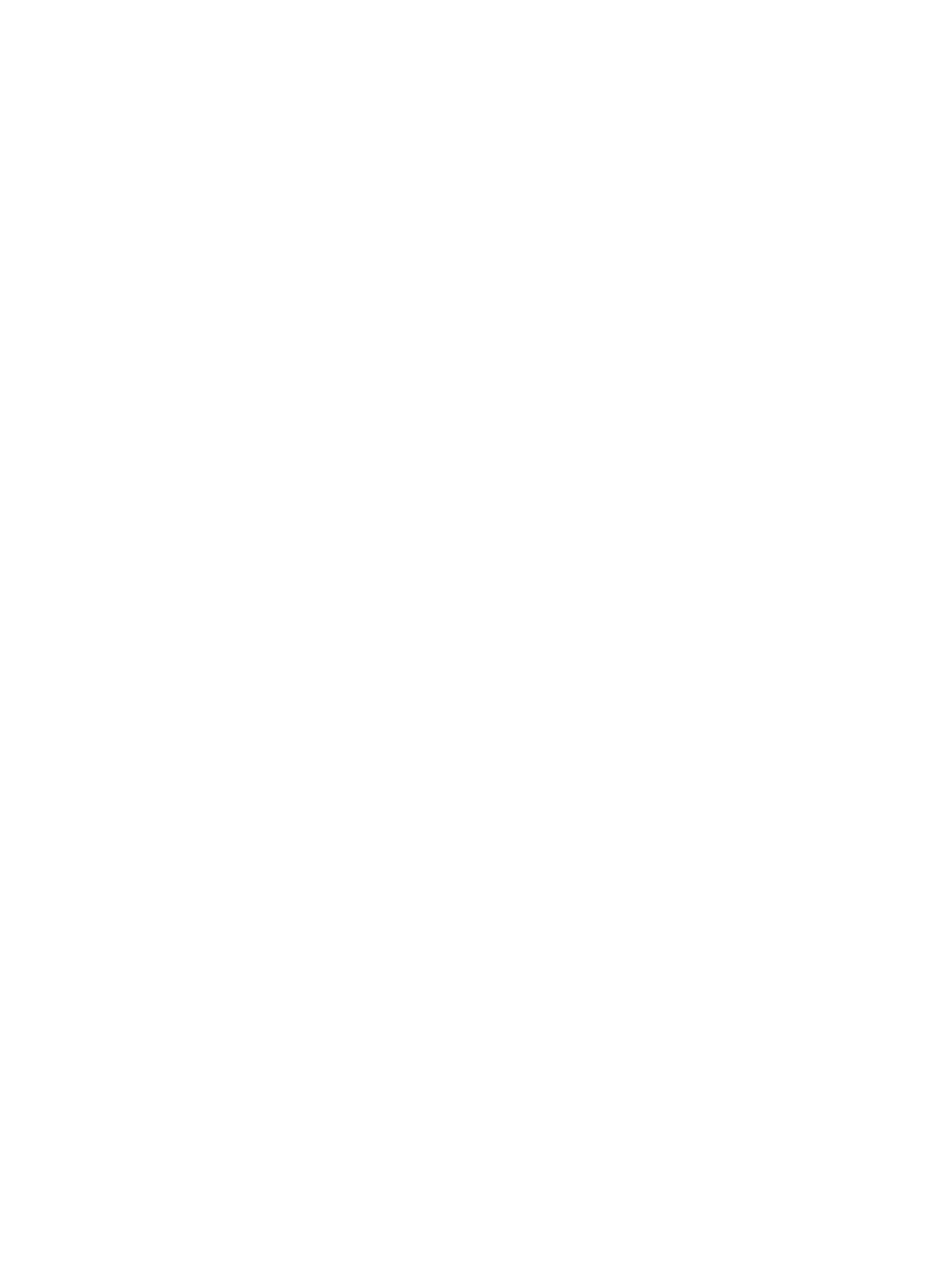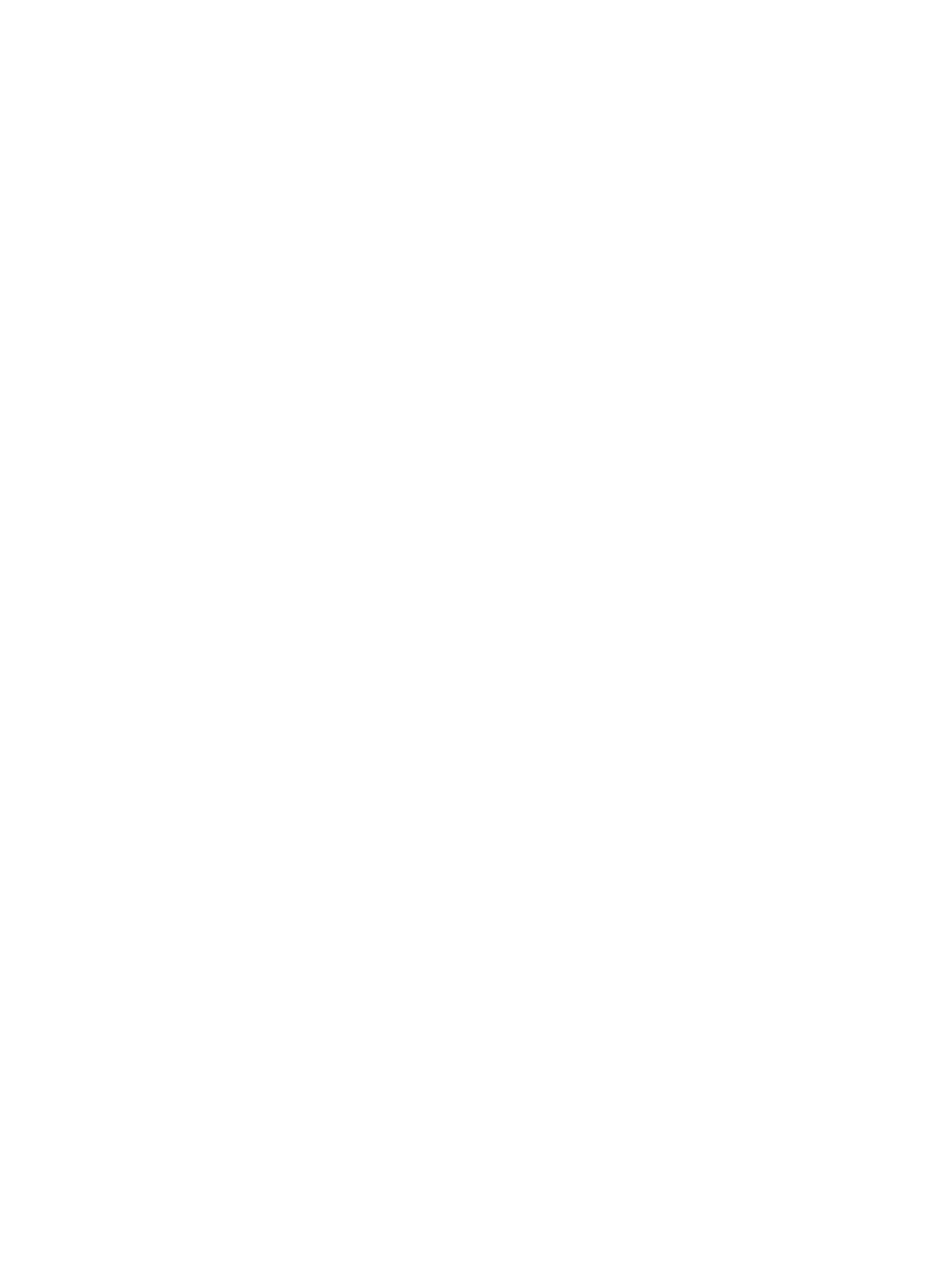
Installera bildskärmspanelen...............................................................................................................25
Ta bort kameran.................................................................................................................................. 25
Installera kameran...............................................................................................................................26
Ta bort dockramen............................................................................................................................. 26
Installera dockramen.......................................................................................................................... 28
Ta bort SmartCard-läsarkortet........................................................................................................... 28
Installera SmartCard-läsarkortet........................................................................................................ 29
Ta bort fingeravtrycksläsarkortet (tillval)............................................................................................ 29
Installera fingeravtrycksläsarkortet (tillval)......................................................................................... 30
Ta bort LED-kortet..............................................................................................................................30
Installera LED-kortet............................................................................................................................31
Ta bort kylflänsmonteringen...............................................................................................................31
Installera kylflänsmonteringen............................................................................................................32
Ta bort knappcellsbatteriet.................................................................................................................32
Installera knappcellsbatteriet.............................................................................................................. 33
Ta bort högtalarna...............................................................................................................................33
Installera högtalarna............................................................................................................................34
Ta bort moderkortet........................................................................................................................... 34
Installera moderkortet.........................................................................................................................35
3 Systeminstallationsalternativ........................................................................... 37
Boot Sequence.................................................................................................................................... 37
Navigeringstangenter..........................................................................................................................37
Översikt av systeminstallationsprogrammet......................................................................................38
Öppna systeminställningar................................................................................................................. 38
Allmänna skärmalternativ....................................................................................................................38
Skärmalternativ för systemkonfiguration........................................................................................... 39
Videoskärmalternativ...........................................................................................................................41
Skärmalternativ för Säkerhet...............................................................................................................42
Skärmalternativ för säker start............................................................................................................44
Skärmalternativ för skyddstillägg för Intel-programvara...................................................................44
Skärmalternativ för prestanda.............................................................................................................45
Skärmalternativ för strömhantering................................................................................................... 46
Skärmalternativ för POST Behavior (självtestbeteende).....................................................................47
Skärmalternativ för virtualiseringsstöd............................................................................................... 49
Skärmalternativ för trådlös anslutning............................................................................................... 49
Alternativ för underhållsskärmen........................................................................................................50
Alternativ på systemloggskärmen...................................................................................................... 50
Uppdatera BIOS ..................................................................................................................................50
System- och installationslösenord..................................................................................................... 51
Tilldela ett systemlösenord och ett installationslösenord............................................................51
Radera eller ändra ett befintligt system- och/eller installationslösenord...................................52
4